Restartējiet Windows drošības pakalpojumu
- Windows drošība dažiem lietotājiem parāda nezināmu statusu, un nav iespējams palaist skenēšanu.
- Sistēmas failu labošana un Windows Defender atkārtota instalēšana palīdzēs atrisināt problēmu.

- Pretaizdzīšanas atbalsts
- Tīmekļa kameras aizsardzība
- Intuitīva iestatīšana un lietotāja saskarne
- Vairāku platformu atbalsts
- Banku līmeņa šifrēšana
- Zemas sistēmas prasības
- Uzlabota aizsardzība pret ļaunprātīgu programmatūru
Pretvīrusu programmai ir jābūt ātrai, efektīvai un rentablai, un šai programmai ir tās visas.
Vairāki Windows lietotāji ir ziņojuši, ka Windows drošība dažādiem drošības līdzekļiem no nekurienes parāda statusu Nezināms.
Bez tam ir atspējota vietējās drošības iestādes aizsardzība kodola izolācijas atlasē neskatoties uz to, ka tas ir ieslēgts, un nav iespējams skenēt datoru, lai identificētu un novērstu vīrusus un ļaunprogrammatūra.
Ja līdzīgs gadījums notiek arī ar jums, izmēģiniet tālāk norādītos risinājumus, lai noņemtu nezināmo statusu no Windows drošības un atjaunotu to normālā stāvoklī.
Kāpēc Windows drošība rāda nezināmu statusu?
Var būt vairāki iemesli, kāpēc Windows drošība pēkšņi parāda nezināmu statusu:
- Vīrusi un ļaunprātīga programmatūra – dators, kas inficēts ar vīrusi un ļaunprātīga programmatūra var nedarboties un saskaras ar tādām dīvainām problēmām kā šī.
- Trešās puses antivīruss – Jūsu datorā instalētais trešās puses antivīruss bieži traucē vietējam antivīrusam Windows drošība Windows lietotne.
- Problemātisks atjauninājums - Nesen instalēts Windows atjauninājums var būt kļūdains, kas rada šo problēmu lietotnē Windows Defender.
- Bojāti sistēmas faili – Ja sistēmas faili tiek bojāti vai bojāts, šādas problēmas var rasties.
Kā Windows drošībā labot nezināmo statusu?
Pirms pāriet uz sarežģītiem risinājumiem, izmēģiniet šos vienkāršos trikus:
- Atinstalējiet vai atspējojiet trīsdesmit pušu antivīruss programmatūra.
- Pārbaudiet, vai datorā nav vīrusu un ļaunprātīgas programmatūras.
- Atinstalējiet nesen instalēto Windows atjauninājumu.
Ja problēma vēl nav atrisināta, izmantojiet tālāk norādītās metodes.
1. Palaidiet SFC un DISM skenēšanu
- Nospiediet pogu Windows taustiņu, lai palaistu Sākt izvēlne, veids cmd augšpusē esošajā meklēšanas joslā un izvēlieties Izpildīt kā administratoram no rezultātu sadaļas.
- Nospiediet Jā uz Lietotāja darbību kontrole uzvedni palaist Komandu uzvedne ar paaugstinātām atļaujām.
- Ierakstiet vai ielīmējiet šo komandu un nospiediet Ievadiet uzsākt SFC skenēt.
SFC /scannow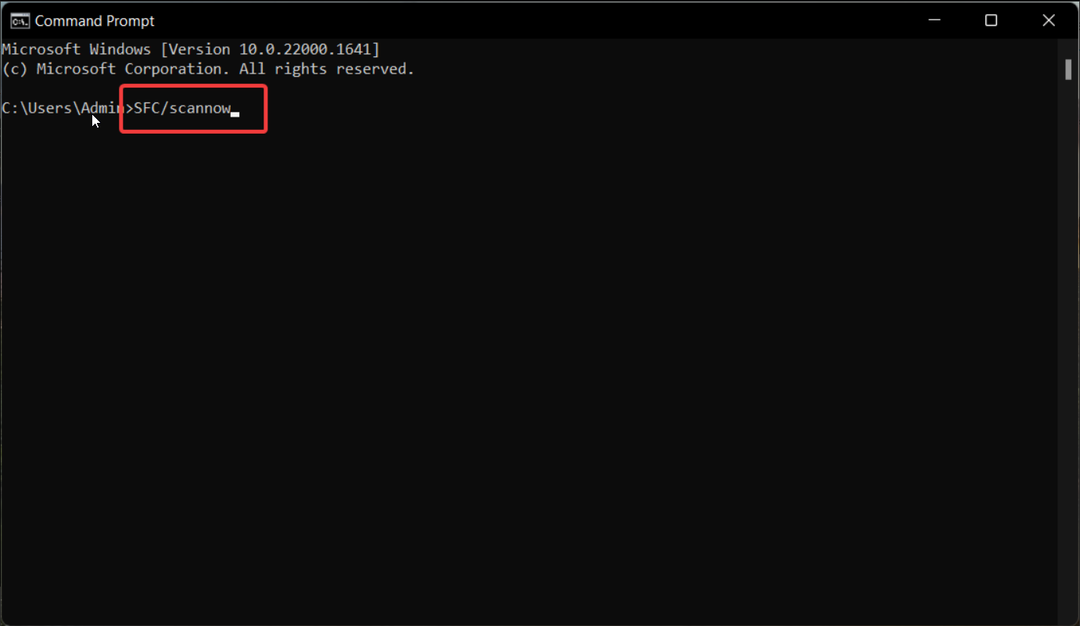
- Reiz SFC skenēšana ir pabeigta, ierakstiet šo komandu un nospiediet Ievadiet lai palaistu DISM skenēšanu.
DISM /tiešsaiste /cleanup-image /restorehealth
Kad SFC un DISM skenēšana ir labojusi bojātos sistēmas failus, restartējiet datoru un pārbaudiet, vai problēma ir novērsta.
2. Atvienojiet darba vai skolas kontus
- Palaidiet Iestatījumi logu, izmantojot Windows + es īsceļu.
- Pāriet uz Konti iestatījumus kreisajā navigācijas rūtī un noklikšķiniet uz Piekļūstiet darbam vai skolai opcija Konts iestatījumi.
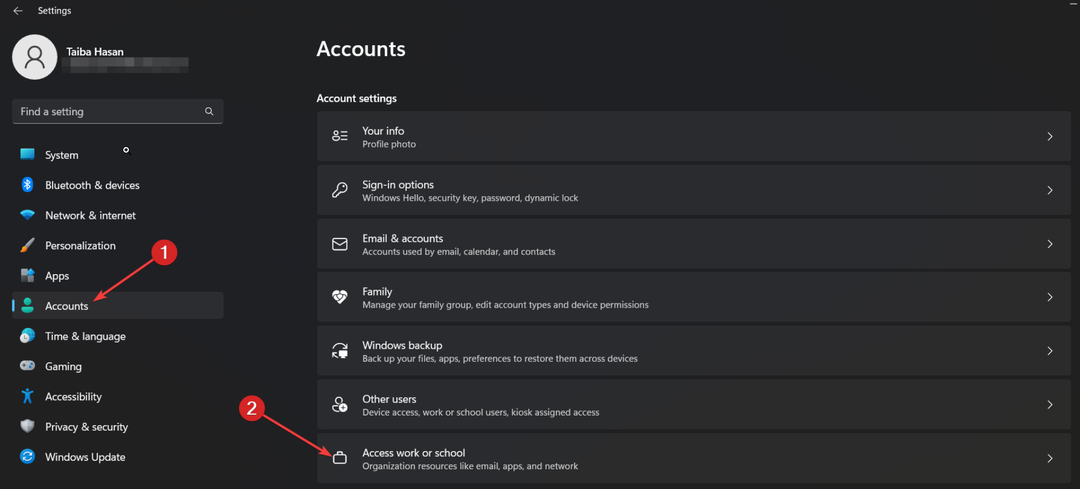
- Nākamajā logā pārbaudiet, vai jūsu datoram pašlaik ir pievienoti darba vai skolas konti. Ja atrodat tādus, noklikšķiniet uz tiem, lai izvērstu saistītos iestatījumus, un nospiediet Noņemt pogu.
Kā ziņoja vairāki Windows lietotāji dažādos palīdzības forumos, šī problēma galvenokārt rodas personālajos datoros, kuriem ir pievienoti darba vai skolas konti. Tāpēc šo kontu atvienošanai vajadzētu efektīvi atrisināt šo problēmu.
Ja rodas problēmas, noņemot darba un skolas kontus no datora, skatiet šo rokasgrāmatu, lai saņemtu tik nepieciešamo palīdzību.
3. Labojiet Windows Defender
- Nospiediet pogu Windows atslēga, lai audzinātu Sākt izvēlne, veids Powershell augšpusē esošajā meklēšanas joslā un izvēlieties Izpildīt kā administratoram no meklēšanas rezultātiem.

- Klikšķis Jā uz Lietotāja darbību kontrole uzvedni palaist Windows Powershell ar administratīvām privilēģijām.
- Tagad Powershell logā ierakstiet vai ielīmējiet šo komandu un nospiediet Ievadiet atslēga, lai to izpildītu.
Get-AppXPackage | Foreach {Add-AppxPackage -DisableDevelopmentMode -Reģistrēt "$($_.InstallLocation)\AppXManifest.xml"}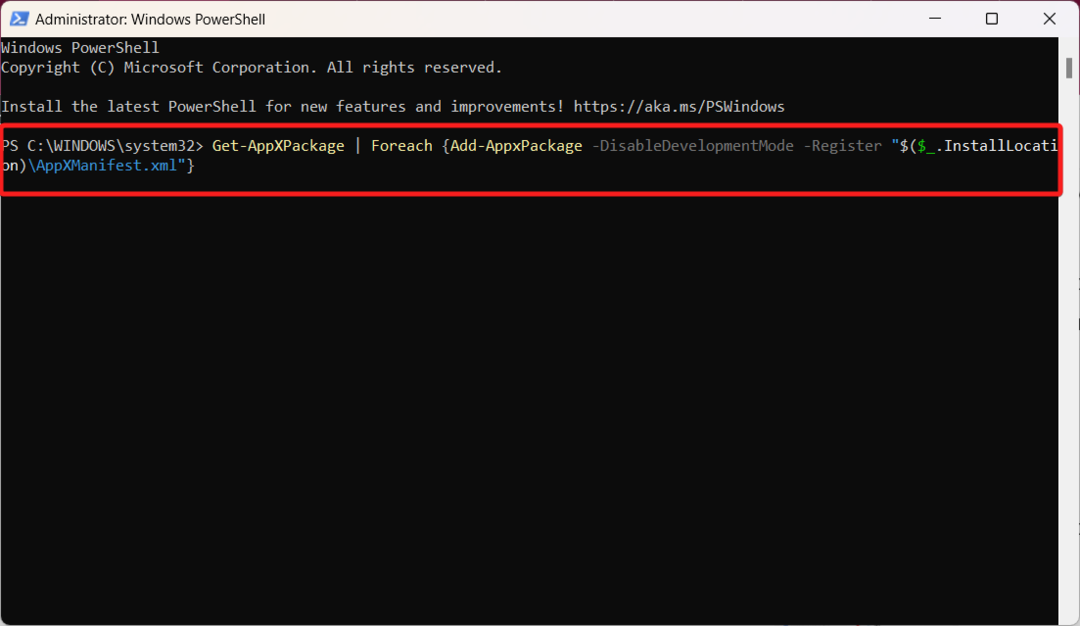
Kad Windows Defender un citas Microsoft Store lietotnes ir veiksmīgi salabotas jūsu Windows datorā, aizveriet Powershell logu un restartējiet sistēmu.
Tagad atgriezieties, lai pārbaudītu ierīces drošības statusu lietotnē Windows drošība. Statuss vairs netiks rādīts kā Nezināms.
- Avp.exe: kas tas ir un kā novērst tā lielo atmiņas lietojumu
- Trūkst vietējās drošības iestādes aizsardzības opcijas [Fiksēts]
- Kodola režīma ar aparatūru nodrošinātā steka aizsardzība ir izslēgta [Labot]
- Labojums: trūkst Windows drošības aizsardzības vēstures
4. Pārinstalējiet Windows Defender
- Izmantojiet Windows + R īsinājumtaustiņš, lai palaistu Skrien dialoglodziņš. Tekstlodziņā ierakstiet šo komandu un nospiediet Ievadiet taustiņu.
Regedit.msc
- Reģistra redaktora logā piekļūstiet tālāk norādītajai vietai.
Dators\HKEY_LOCAL_MACHINE\SOFTWARE\Policies\Microsoft\Windows Defender - Tagad ar peles labo pogu noklikšķiniet uz Windows Defender apakšatslēga kreisajā panelī un izvēlieties Dzēst no konteksta izvēlnes.

- Tagad restartējiet datoru un pārbaudiet, vai Windows drošības nezināmais statuss ir novērsts.
Dzēšot Windows Defender atslēgu, tiks atiestatīti nepareizi konfigurētie Windows drošības iestatījumi, kas var būt iemesls nezināmajam ierīces drošības statusam jūsu Windows datorā.
5. Restartējiet Windows drošības pakalpojumu
- Izmantojiet Windows + R īsceļu, lai palaistu Skrien dialoglodziņā ierakstiet šo komandu un nospiediet labi pogu.
pakalpojumi.msc
- Ritiniet uz leju pakalpojumu logā, līdz sasniedzat Windows drošības pakalpojumsun veiciet dubultklikšķi uz tā, lai piekļūtu tai Īpašības.

- Ja Windows drošības pakalpojums pašlaik darbojas, nospiediet Stop pogu zem apkalpošana statusu, lai apturētu pakalpojumu, un pēc tam nospiediet Sākt pogu, lai restartētu pakalpojumu.
- Nospiediet pogu Apply, lai saglabātu izmaiņas, un OK, lai aizvērtu rekvizītu logu.
- Tagad restartējiet Windows datoru un pārbaudiet, vai Windows Defender joprojām parāda nezināmu statusu.
Ja Windows drošības pakalpojums, kas darbojas fonā, saskaras ar kļūmi, programma Windows Defender var darboties nepareizi un saskarties ar tādām dīvainām problēmām kā šī.
Tas arī viss! Šo metožu ieviešana palīdzēs noņemt nezināmo statusu Windows drošībā, ja tas jūs traucē.
Gadījumā jums ir problēmas ar Windows drošības atvēršanu operētājsistēmā Windows 11, skatiet šo rokasgrāmatu, lai iegūtu efektīvus risinājumus.
Ja jums ir citas atsauksmes un ieteikumi, informējiet mūs tālāk sniegtajos komentāros.
 Aizsargājiet savu datoru tagad!
Aizsargājiet savu datoru tagad!
- Tīmekļa kameras aizsardzība
- Vairāku platformu atbalsts
- Zemas sistēmas prasības
- Augstākā līmeņa aizsardzība pret ļaunprātīgu programmatūru


![Problēmas ar Windows Defender pēc Windows 10 Creators Update instalēšanas [Labot]](/f/b637619c9db66d111f52359f02f20c61.png?width=300&height=460)